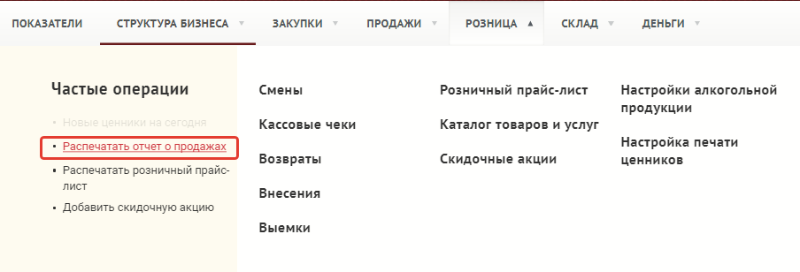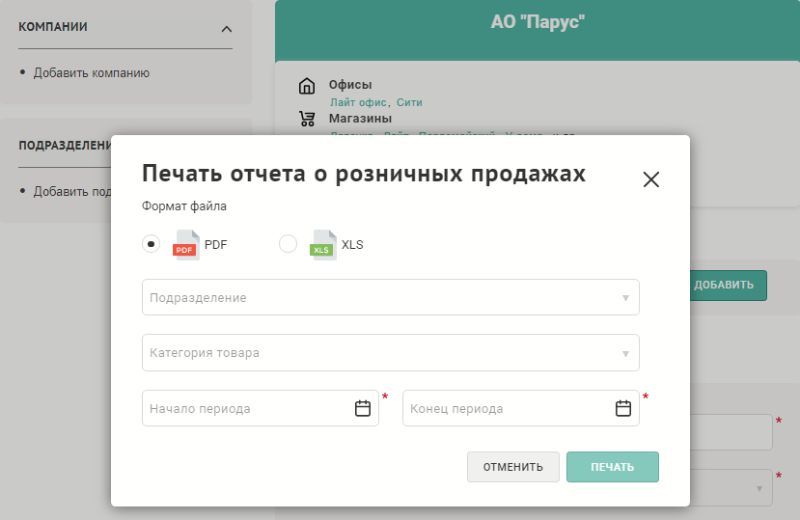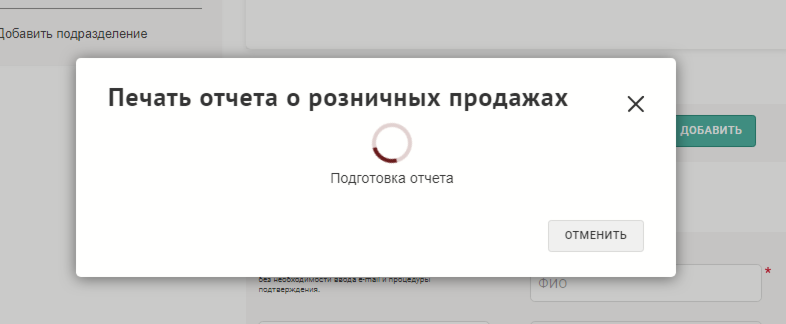Отчет о розничных продажах — различия между версиями
Материал из MediaWiki
Duckmila (обсуждение | вклад) |
Duckmila (обсуждение | вклад) |
||
| Строка 2: | Строка 2: | ||
1. Разверните вкладку "'''Розница'''", в блоке "'''Частые операции'''" нажмите "'''Распечатать отчет о продажах'''". | 1. Разверните вкладку "'''Розница'''", в блоке "'''Частые операции'''" нажмите "'''Распечатать отчет о продажах'''". | ||
| − | [[Файл:Sc214.png|обрамить| | + | [[Файл:Sc214.png|обрамить|без|Вкладка "Розница"]] |
2. В открывшейся форме укажите параметры формирования отчета: | 2. В открывшейся форме укажите параметры формирования отчета: | ||
| Строка 11: | Строка 11: | ||
3. Нажмите кнопку "'''Печать'''". | 3. Нажмите кнопку "'''Печать'''". | ||
| − | [[Файл:Sc215.png|обрамить| | + | [[Файл:Sc215.png|обрамить|без|Параметры формирования отчета]] |
Начнется загрузка отчета. | Начнется загрузка отчета. | ||
| − | [[Файл:Sc216.png|обрамить| | + | [[Файл:Sc216.png|обрамить|без|Загрузка отчета]] |
4. Как только отчет будет сформирован, файл загрузится на компьютер и появится сообщение "'''Отчет сформирован'''". Откройте загруженный файл с помощью стандартного инструмента просмотра. | 4. Как только отчет будет сформирован, файл загрузится на компьютер и появится сообщение "'''Отчет сформирован'''". Откройте загруженный файл с помощью стандартного инструмента просмотра. | ||
| − | [[Файл:Sc217.png|обрамить| | + | [[Файл:Sc217.png|обрамить|без|Отчет сформирован]] |
<br /> | <br /> | ||
<div style="float: left; font-size: 120%">[[Руководство пользователя веб-приложения|<  Вернуться к оглавлению]]</div> | <div style="float: left; font-size: 120%">[[Руководство пользователя веб-приложения|<  Вернуться к оглавлению]]</div> | ||
Версия 10:56, 12 августа 2020
Для формирования отчета о розничных продажах пользователь должен иметь роль Управляющего или Бухгалтера.
1. Разверните вкладку "Розница", в блоке "Частые операции" нажмите "Распечатать отчет о продажах".
2. В открывшейся форме укажите параметры формирования отчета:
- формат отчета (PDF или XLS);
- подразделение компании, для которого нужно сформировать отчет;
- категорию товаров, по которой нужно сформировать отчет;
- даты начала и окончания периода, за который нужно сформировать отчет.
3. Нажмите кнопку "Печать".
Начнется загрузка отчета.
4. Как только отчет будет сформирован, файл загрузится на компьютер и появится сообщение "Отчет сформирован". Откройте загруженный файл с помощью стандартного инструмента просмотра.